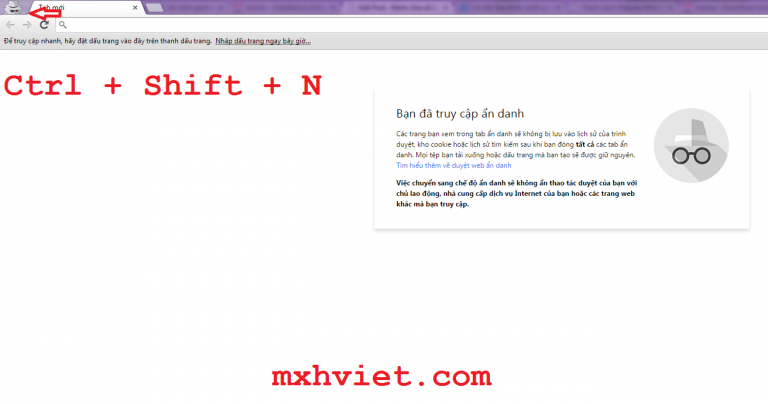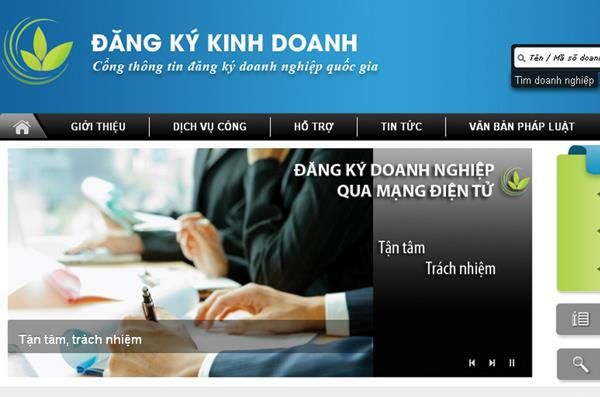Cài chức năng chăm sóc khách hàng Facebook trên Ahachat
Phần này hỗ trợ các bạn tạo ra các chuỗi chăm sóc khách hàng hoàn toàn tự động. Như vậy, đối với những khách hàng đã inbox trên fanpage, dựa vào đặc điểm khách hàng nhất định, bạn sẽ có thể lên kịch bản chăm sóc tự động. Và Ahachat sẽ hỗ trợ các bạn thực hiện điều này
 |
| Bạn đã biết cài lịch gửi tin nhắn chăm sóc khách hàng Facebook trên Ahachat hay chưa ? |
1. TÌM HIỂU CHỨC NĂNG CHĂM SÓC KH FACEBOOK TRÊN AHACHAT
Chức năng chăm sóc khách hàng trên Ahachat bot hỗ trợ các bạn tạo dựng sẵn chuỗi kịch bản chăm sóc tự động đối với những khách hàng đã inbox trên fanpage
Ví dụ 1:
– Hôm nay có 1 khách hàng inbox hỏi mua sản phẩm. Sau đó, họ chưa quyết định mua ngay
– Và sau 24h, bạn gửi đến họ một video review sản phẩm để gợi lại nhu cầu một cách tự nhiên
– Khi đó, nhiều khả năng họ sẽ đưa ra quyết định mua hàng
Ví dụ 2:
– Hôm này, có 1 khách hàng liên hệ hỏi về vấn đề kỹ thuật
– Sau 5 ngày, bạn gửi cho họ một tin nhắn hỗ trợ kỹ thuật về vấn đề liên quan
– Nhiều khả năng họ quan tâm, họ nhấp vào xem, website bạn có thể 1 traffic
– Ngoài ra, khi họ truy cập website, bạn hoàn toàn có thể giới thiệu sản phẩm, dịch vụ của một cách tự nhiên bằng banner, hay thông tin sản phẩm trên phần menu
2. CÁCH CÀI GỬI TIN NHẮN CHĂM SÓC KHÁCH HÀNG TRÊN AHACHAT
A. Tìm hiểu
Đầu tiên, để có thể gửi tin nhắn chăm sóc tự động đến khách hàng, các bạn cần gắn thẻ chăm sóc khách hàng trước
Với thẻ chăm sóc, các bạn có thể tạo ra nhiều loại thẻ khác nhau để gắn cho khách hàng
Ví dụ: Bạn tạo ra 3 nhóm thẻ chăm sóc bao gồm:
– Khách hàng đã mua
– Khách hàng hỏi mua
– Khách hàng hỏi chơi
– Khách hàng hỏi kỹ thuật
Khi đó, nhóm khách hàng đã mua bạn có thể gửi tin nhắn giới thiệu sản phẩm mới. Nhóm khách hàng hỏi mua nhưng chưa mua, bạn có thể gửi tin nhắn khuyến mãi hãy review sản phẩm, khách hỏi chơi, bạn có thể bỏ qua, khách hỏi kỹ thuật bạn có thể các bài viết hướng dẫn
B. Tạo thẻ chăm sóc
+ Bước 1: Nhấp vào Tag Chăm sóc & chọn Tạo mới
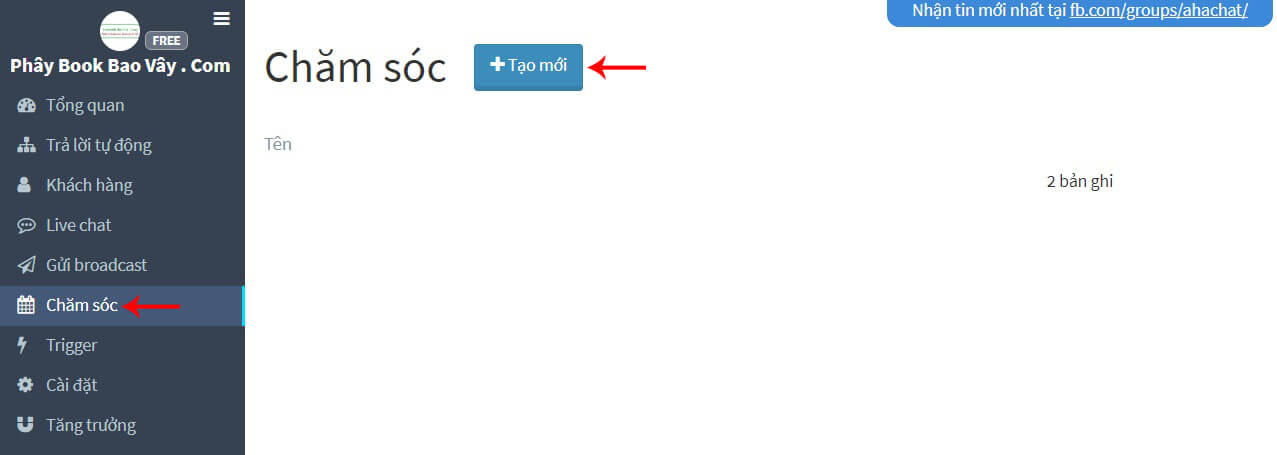 |
| Tạo mới chiến dịch chăm sóc khách hàng bằng chuỗi tin nhắn mới |
+ Bước 2: Đặt tên thẻ
 |
| Đầu tiên chúng ta cần đặt tên cho thẻ chăm sóc khách hàng này nhé |
+ Bước 3: Chọn Tin nhắn
+ Bước 4: Chọn thời gian (Đây là khoản thời gian tính từ lúc gắn thẻ chăm sóc)
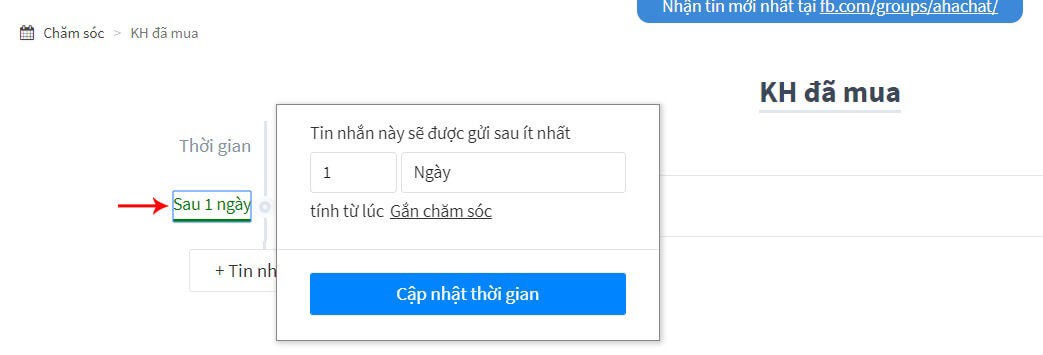 |
| Thời gian này tính từ thời điểm khách hàng được bạn gắn thẻ chăm sóc |
+ Bước 5: Nhấp vào phần Thông điệp
 |
| Bắt đầu vào phần cài đặt thông điệp để gửi đến khách hàng nhé |
+ Bước 6: Đặt tên thông điệp
+ Bước 7: Tạo Hộp thoại với nội dung tin nhắn
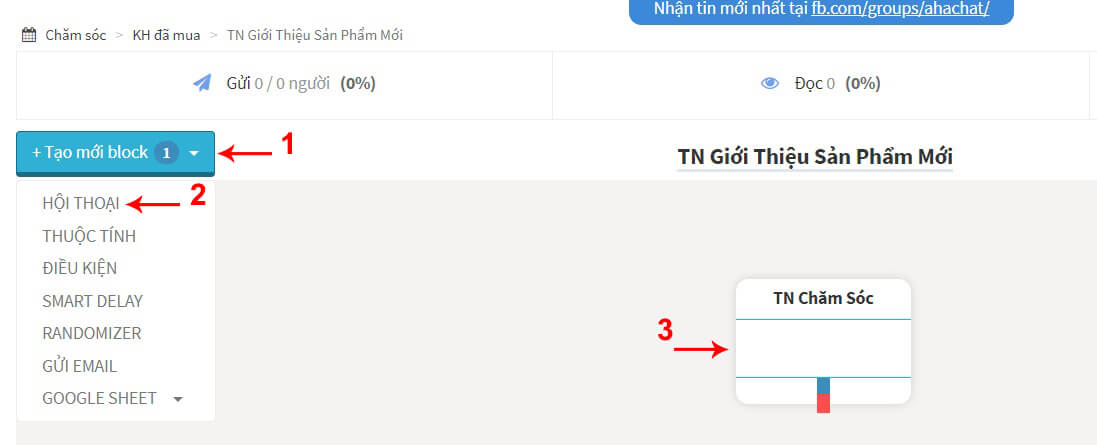 |
Hướng dẫn tạo hộp thoại, kịch bản: Xem ở đây
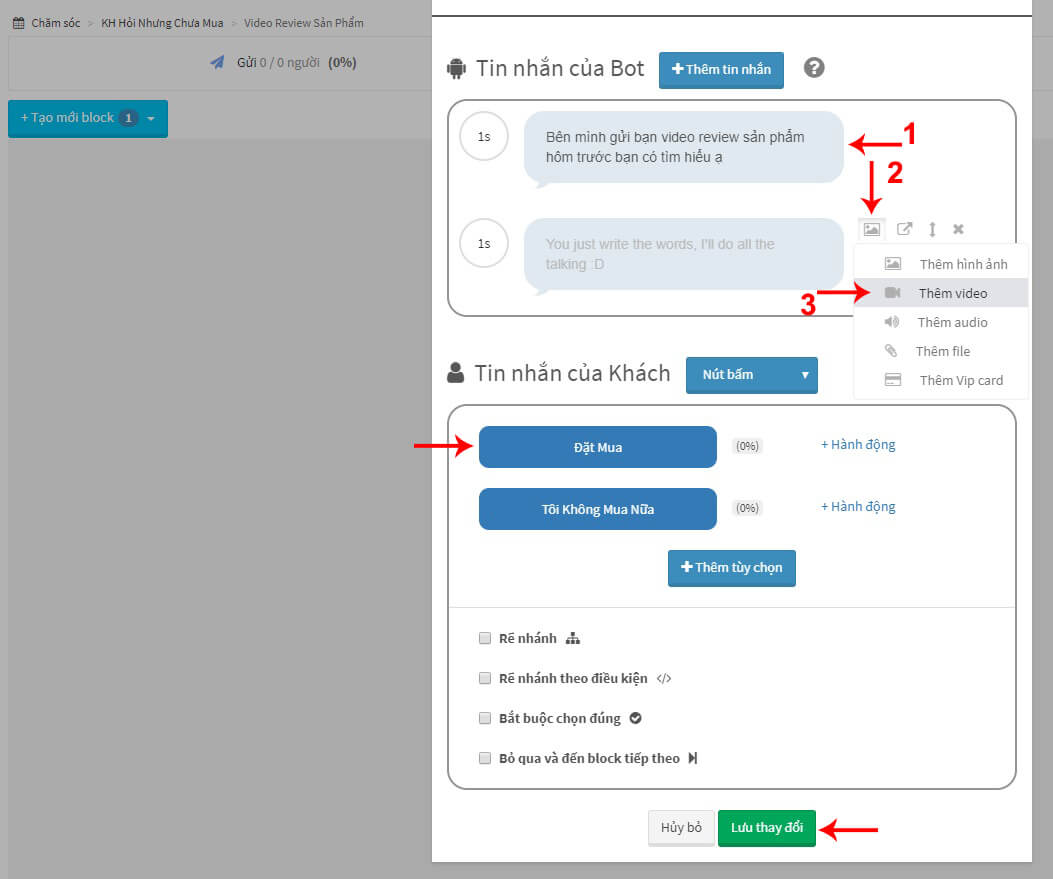 |
| Bạn có thể tạo kịch bản tin nhắn gửi khách hàng đơn giản hay phức tạp tùy ý |
Lưu ý: Bạn có thể tạo kịch bản trò chuyện với 1 block hoặc kết nối nhiều block tùy bạn
+ Bước 8: Quay lại giao diện Chăm sóc để kiểm tra
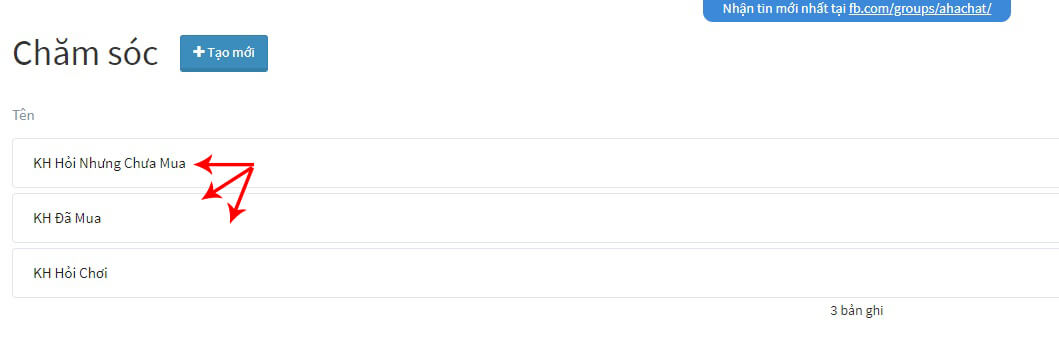 |
| Sau khi tạo xong chứ ta sẽ được những thẻ chăm sóc khách hàng như thế này |
+ Bước 9: Nhấp vào tag
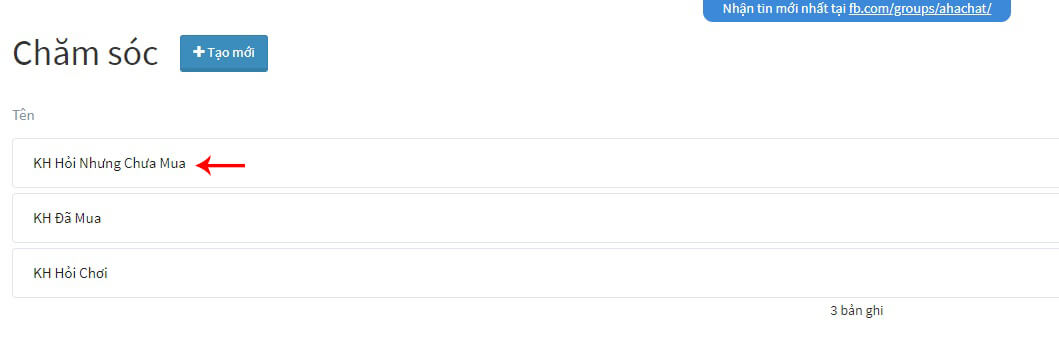 |
| Nhấp vào để kiểm tra thẻ chăm sóc này đã hoạt động hay chưa ? |
+ Bước 10: Bật hoạt động
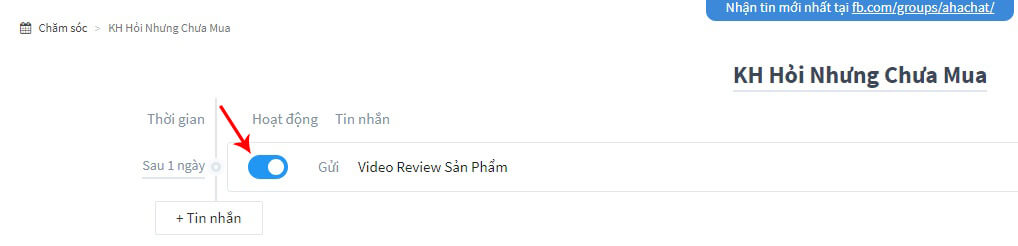 |
| Bạn cần bật chức năng này lên nếu muốn tin nhắn chăm sóc được gửi theo kế hoạch nhé |
Như vậy là Xong. Bây giờ, những khách hàng inbox trên page thuộc thẻ chăm sóc “KH hỏi nhưng chưa mua” sau 24h sẽ nhận được tin chứa video review sản phẩm
C. Gắn thẻ chăm sóc khách hàng
Tin nhắn sẽ chỉ được gửi nếu như thẻ chăm sóc có chứa danh sách khách hàng. Như vậy, việc chúng ta cần làm là đi gắn thẻ chăm sách cho khách inbox trên page
Gắn thẻ có 2 khách: Vào phần Khách hàng hoặc phần Live chat
(1) Gắn thẻ từ Khách hàng:
+ Gắn thẻ
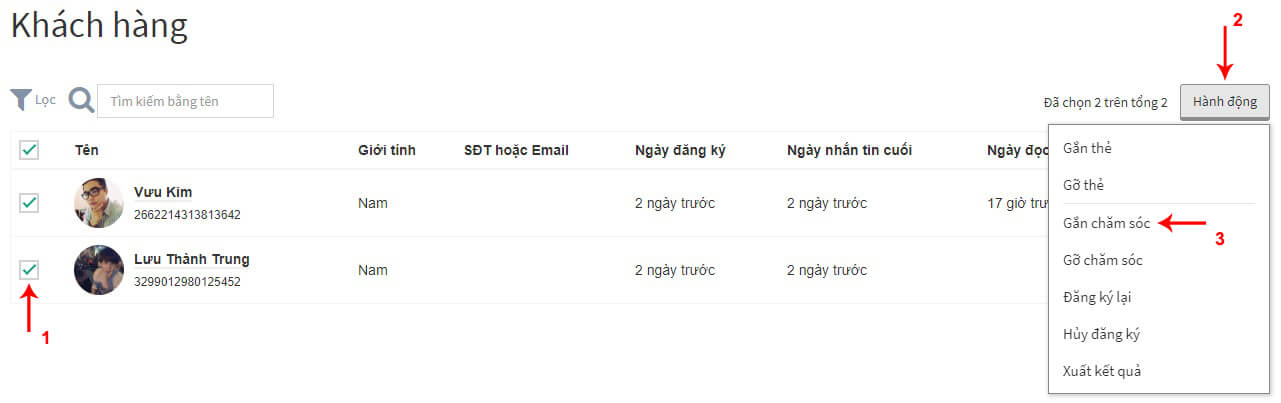 |
| Bạn có thể chọn hết hoặc 1 số khách hàng để gắn thẻ chăm sóc nhé |
+ Xem danh sách
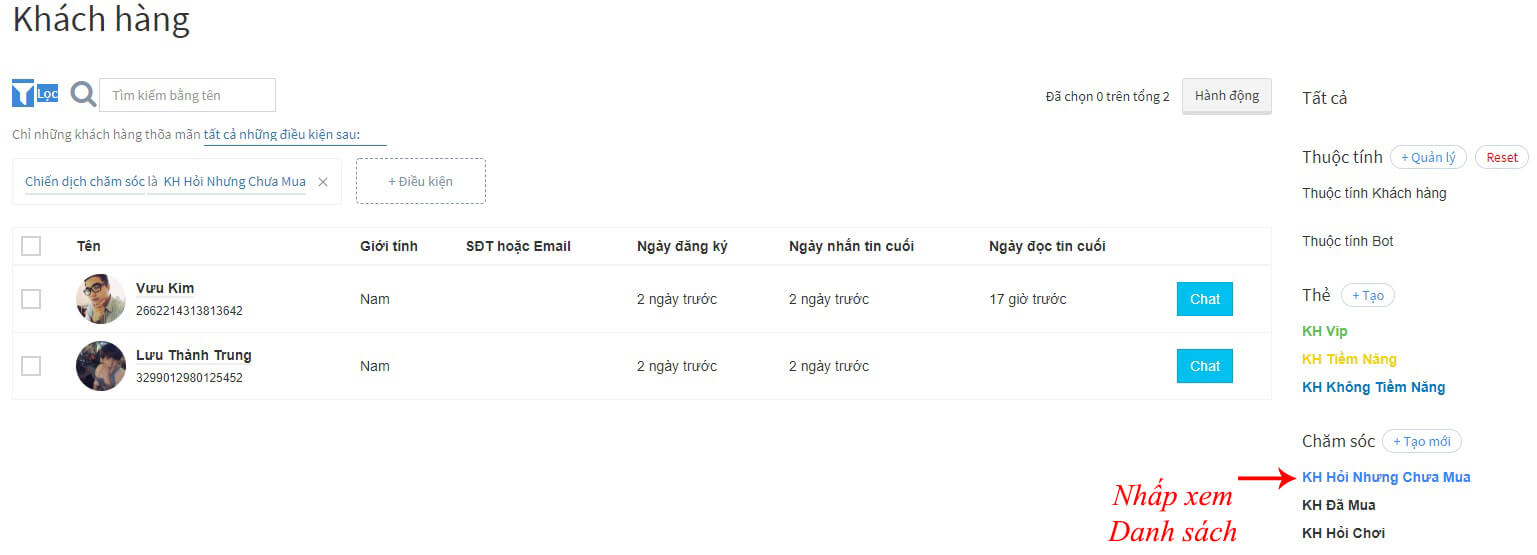 |
| Sau khi gắn thẻ, khách hàng sẽ nằm trong danh sách thẻ này |
(2) Gắn thẻ từ Live chat
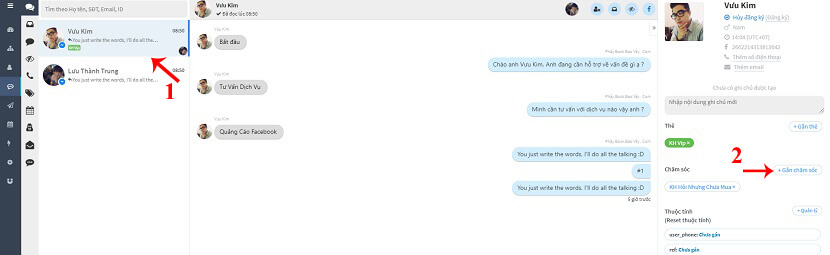 |
| Bạn cũng có thể gắn thẻ chăm sóc cho từng khách hàng ở phần Live Chat nhé |
Như vậy là xong nhé
Trong mỗi tag chăm sóc khách hàng, các bạn có thể cài 1 hoặc 1 chuỗi các tin nhắn chăm sóc tự động với thời gian tùy ý bạn cài đặt nhé. Lưu ý đây là những tin nhắn đăng ký nên các bạn không được gửi tin nhắn chứa nội dung quảng cáo hoặc tiếp thị
Chúc thành công ! ! !
BÀI VIẾT LIÊN QUAN
1. Hướng dẫn xây dựng kịch bản chatbot hay nhất trên Ahachat
2. Hướng dẫn tự động like, trả lời comment Facebook bằng Ahachat
3. Hướng dẫn tùy chỉnh cài đặt Ahachat Bot chi tiết cho bạn
4. Cài chức năng gửi tin nhắn Facebook hàng loạt trên Ahachat
5. Hướng dẫn sử dụng chức năng Live Chat trên Ahachat bot

VÕ TUẤN HẢI
Tôi là Võ Tuấn Hải, hiện tại tôi đang là CEO & Founder của Quảng Cáo Siêu Tốc. Sau hơn 10 năm gắn bó với Digital Marketing, đã và đang trực tiếp tư vấn và thực thi kế hoạch marketing cho hơn 1.000 cá nhân và doanh nghiệp SME ở Việt Nam, tôi chắc lọc và đúc kết được chút ít kinh nghiệm về Marketing cũng như cách để vận hành một doanh nghiệp kinh doanh thành công trên online. Tôi hy vọng với những chia sẻ của mình sẽ giúp cho nhiều người kinh doanh online thành công hơn. Với tôi “Marketing Là Đam Mê”

Tặng Ngay Website Chuyên Nghiệp Chuẩn SEO